如何在 Windows 11/10 中暫停或關閉 Bitdefender?
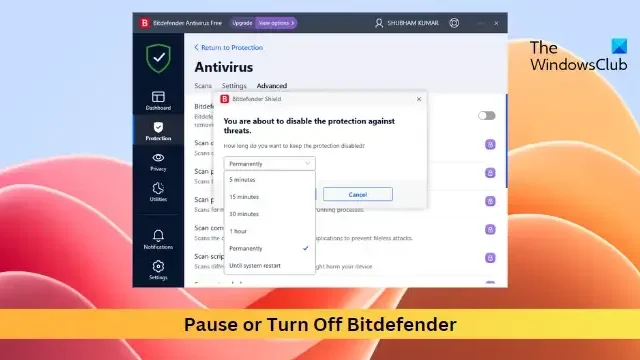
這篇文章將展示如何在 Windows 11/10 中暫停或關閉 Bitdefender。Bitdefender 是一款流行的防病毒軟件,可針對各種類型的惡意軟件提供全面的保護,包括病毒、間諜軟件、勒索軟件等。它具有友好的用戶界面,允許用戶自定義其安全設置。
然而,它有時會干擾應用程序並導致它們發生故障。如果您遇到這種情況,請繼續閱讀這篇文章,了解如何在 Windows 11 中暫停或關閉 Bitdefender。
如何在 Windows 中暫停 Bitdefender?
請按照以下步驟在 Windows 11 中暫停 Bitdefender:
- 在您的 Windows 設備上啟動Bitdefender 。
- 單擊“保護”>“高級”,然後關閉Bitdefender Shield旁邊的開關。
- 接下來,Bitdefender Shield 選項卡將打開,單擊“您希望禁用保護多久?”下面的下拉菜單。
- 在這裡,您可以選擇時間限製或選擇暫停 Bitdefender,直到系統重新啟動。
如何在 Windows 上關閉 Bitdefender?
請按照以下建議永久關閉 Bitdefender:
- 在您的 Windows 設備上啟動Bitdefender 。
- 單擊“保護”>“高級”,然後關閉Bitdefender Shield旁邊的開關。
- Bitdefender Shield 選項卡現在將打開,單擊“您希望禁用保護多久?”下面的下拉菜單。
- 在這裡,選擇“永久”或任何其他項目,然後單擊“確定”保存更改。
再次打開“保護”>“高級威脅防禦”並導航“設置”選項卡。
在這裡,關閉高級威脅防禦和漏洞檢測旁邊的開關。
您現在已成功暫停並關閉 Windows 11 電腦上的 Bitdefender。
如何在 Windows 中暫時禁用 Bitdefender?
要暫時禁用 Bitdefender,請啟動該應用程序並單擊“保護”>“高級”。禁用 Bitdefender 盾牌旁邊的切換開關,然後從下拉列表中選擇您要禁用該應用程序的時間限制。
我如何知道 Bitdefender 是否正在運行?
要查看您的計算機上是否正在運行 Bitdefender,請打開任務管理器並檢查是否看到其進程。或者,打開 Windows 安全 > 病毒和威脅防護。檢查 Bitdefender Antivirus 旁邊是否有綠色複選標記。如果存在,則 Bitdefender 運行順利。
如何使用命令行在 Windows 中禁用 Defender?
要使用命令行禁用 Windows Defender,請以管理員身份打開命令提示符,鍵入以下命令並按 Enter。
reg add "HKEY_LOCAL_MACHINE\SOFTWARE\Policies\Microsoft\Microsoft Defender"/v DisableAntiSpyware /t REG_DWORD /d 1 /f
現在將出現一條消息,指出操作已成功完成。



發佈留言